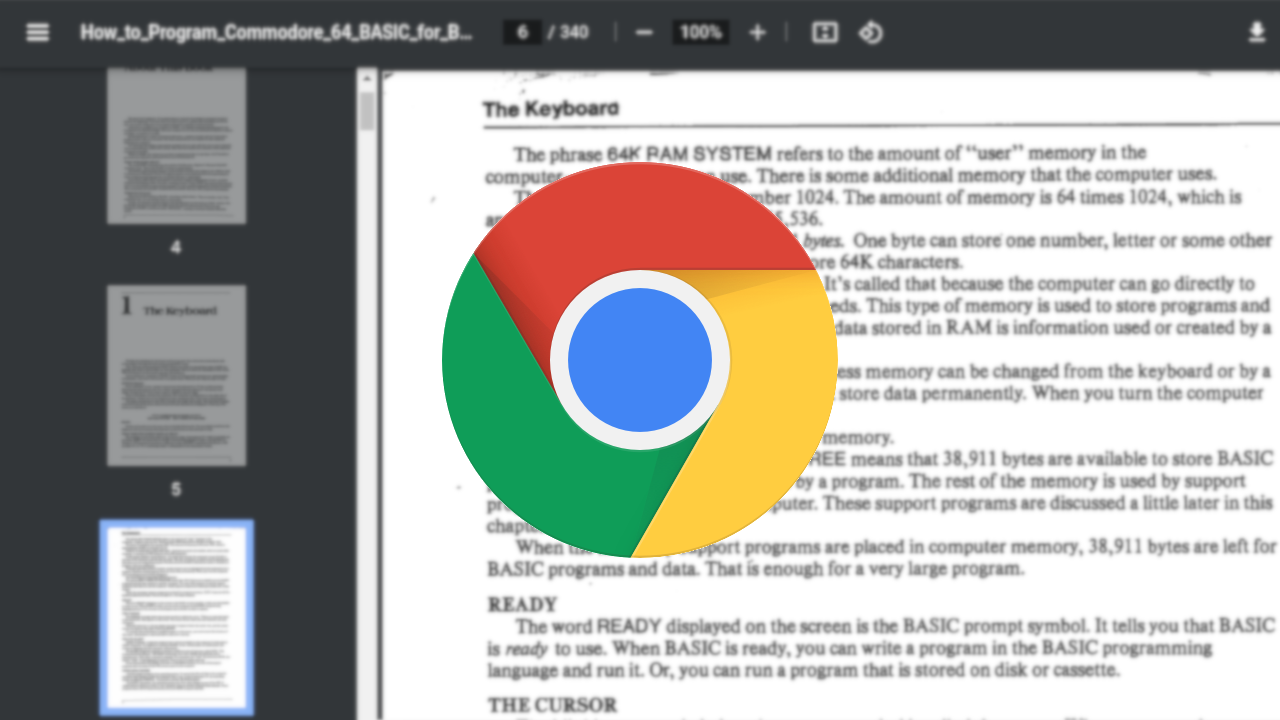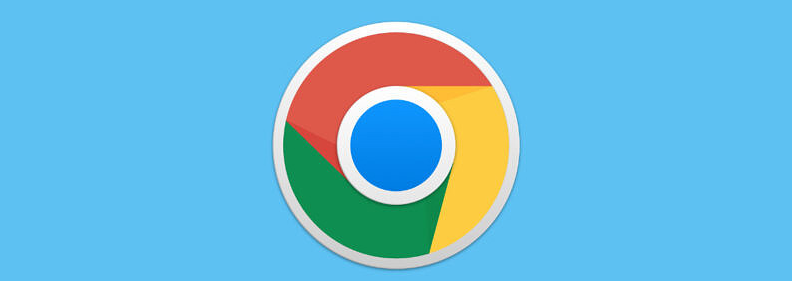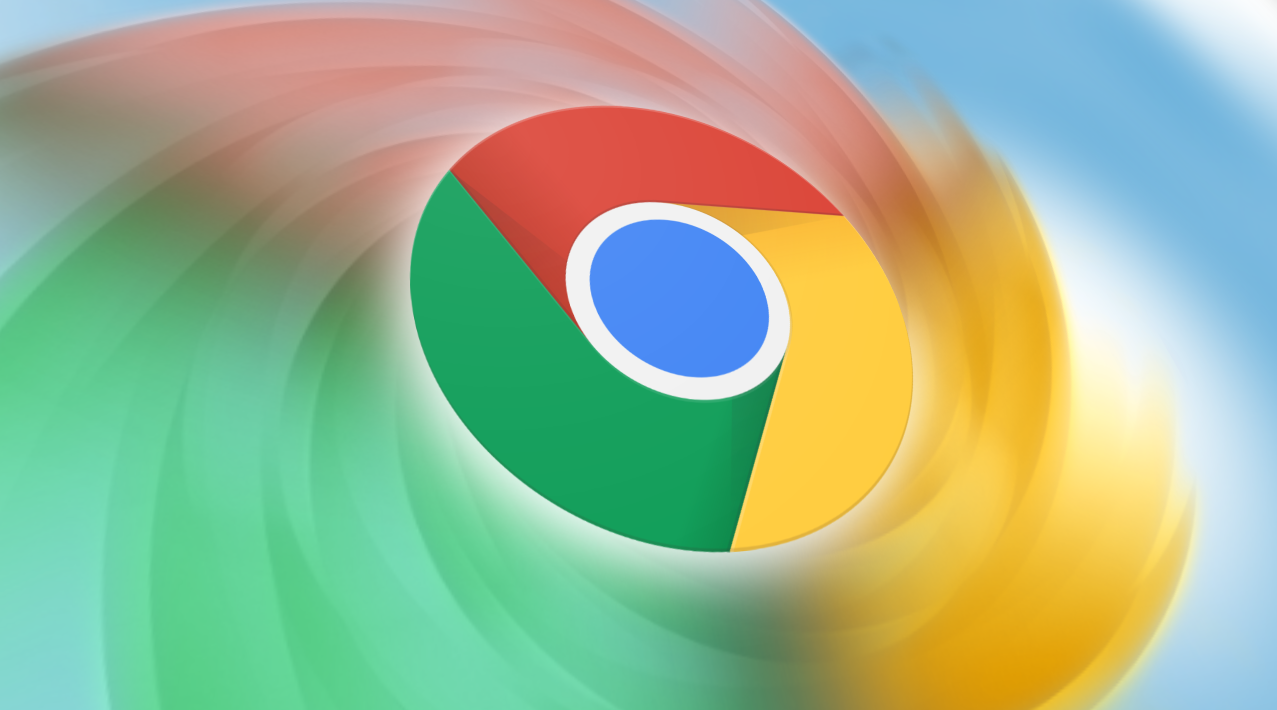Chrome浏览器如何下载安装插件兼容版本
时间:2025-06-03
来源:谷歌Chrome官网
详情介绍

首先,打开Chrome浏览器,点击右上角的三个竖点图标,选择“设置”。在设置页面中,找到“扩展程序”选项并点击进入。这里会显示已安装的插件以及相关的设置信息。
其次,在Chrome应用商店中查找所需的插件。在浏览器地址栏输入“chrome.google.com/webstore”,进入应用商店后,通过搜索框输入插件的名称或相关关键词,找到要下载的插件。在插件详情页面,查看插件的兼容性信息,确保其与当前使用的Chrome浏览器版本兼容。
然后,点击插件详情页面中的“添加到Chrome”按钮。浏览器会弹出一个确认对话框,询问是否确认添加该插件。点击“添加扩展程序”按钮,浏览器就会开始下载并安装插件。安装完成后,插件会出现在扩展程序页面中,并且通常会在浏览器工具栏上显示其图标。
接着,有些插件可能需要进行额外的设置才能正常使用。在扩展程序页面中,点击已安装插件下方的“详情”按钮,可以进入插件的设置页面。在这里,可以根据插件的功能和自己的使用需求,对插件进行个性化的配置,如调整插件的显示方式、设置相关的权限等。
最后,需要注意的是,为了确保插件的兼容性和安全性,建议只从Chrome应用商店下载插件,避免从不明来源下载插件,以免下载到恶意软件或不兼容的版本,影响浏览器的正常使用。通过以上方法,可在Chrome浏览器中下载安装插件兼容版本。
继续阅读